¿Te ha ocurrido alguna vez la situación de que picture-in-picture de YouTube no funciona en Android? En caso de que la respuesta sea un sí, esta publicación de MiniTool es justo lo que necesitas. Puedes disponer de más información detallada sobre el modo picture in picture de YouTube y las soluciones para cuando este modo de vídeo de YouTube no funcione.
Si te interesa la función picture in picture de YouTube y has tenido problemas porque picture in picture ha dejado de funcionar en YouTube, tienes que leer esta publicación. Te explicará qué es el modo picture in picture de YouTube detalladamente y te mostrará cómo puedes solucionar cuando Picture in picture de YouTube no funciona.
Lee también: Mejor solución para cuando la imagen de perfil de YouTube no cambia.
Picture in picture de YouTube explicado
Hablando en términos de multitarea, los ordenadores de sobremesa tienen ventaja sobre los teléfonos móviles. Sin embargo, eso está cambiando con rapidez. Los teléfonos móviles inteligentes se han puesto al día como alternativas a los equipos de sobremesa, sobre todo para entretenimiento y para ver vídeos de YouTube.
La batalla con los ordenadores de escritorio empezó con el modo de pantalla dividida en los móviles Android y, más adelante con el modo Picture-in-picture (PIP). Este fue introducido en Android 8.0 Oreo y te permite ver otras aplicaciones mientras continúas viendo vídeos en una pequeña ventana flotante.
YouTube es compatible también con el modo picture-in-picture. Pero, puede que el modo PIP no te funcione. Por eso, en la sección siguiente, te mostraremos cómo puedes reparar este problema. Pero, antes de ponerte con ello, vamos a echarle un vistazo a la compatibilidad del modo PIP.
Tu teléfono tiene que cumplir algunos criterios para que puedas habilitar el modo PIP de YouTube. Primero, tu dispositivo Android debe tener la versión 8.0 Oreo o superior del sistema operativo Android.
En segundo lugar, en la actualidad el modo PIP solo se encuentra disponible en los Estados Unidos. Antes esta función se limitaba a la suscripción Premium/Red de YouTube, pero se encontraba disponible para todos los usuarios de Estados Unidos en el año 2018. Solo los miembros Premium de YouTube pueden utilizarla para los vídeos que contienen música con derechos de autor.
No funciona picture in picture de YouTube
Si todavía te encuentras con que picture in picture de YouTube no funciona después de haber cumplido con todos los requisitos anteriores, asegúrese de que tienes actualizada tu aplicación de YouTube. Luego, puedes probar a borrar la caché de la aplicación de YouTube y comprobar los ajustes de picture in picture. Aquí tienes los pasos para aplicar estos dos métodos.
Método 1: limpiar la caché de la app de YouTube
Para borrar la caché de la aplicación de YouTube, puedes seguir las instrucciones que aparecen a continuación.
Paso 1: ve a Ajustes > Aplicaciones y notificaciones/Administrador de aplicaciones/Aplicaciones instaladas. Los detalles de funcionamiento pueden ser diferentes según los distintos dispositivos. Elige la opción que corresponda en tu móvil.
Paso 2: podrás ver todas las aplicaciones que tienes instaladas. Luego, toca en YouTube > Almacenamiento.
Paso 3: toca en Limpiar caché y reinicia tu teléfono móvil.
Después de hacer todo eso, el modo de picture in picture de YouTube debe funcionar de nuevo.
No toques en Borrar datos/almacenamiento, porque hará que salgas de la aplicación de YouTube y eliminará todos los vídeos descargados de YouTube. Si limpias la memoria caché, solo se borran los archivos temporales, esto no implica realizar cambios sobre ningún dato crítico.
Método 2: habilitar el modo de picture in picture
Los ajustes de YouTube picture in picture se pueden realizar en dos sitios: en la configuración del dispositivo y en la propia aplicación. Aunque tengamos PIP habilitado de manera predeterminada, siempre puede deshabilitarse de manera accidental. Tendrás que comprobar que está habilitado. Para hacer esto, puedes seguir las instrucciones que tienes a continuación.
Configuración de los dispositivos
Paso 1: accede a Ajustes > Aplicaciones y notificaciones. Los detalles de funcionamiento pueden ser diferentes según los distintos dispositivos. Elige la opción que corresponda en tu móvil.
Paso 2: toca en Avanzado > Acceso especial > Picture-in-picture.
Paso 3: tienes que tocar en YouTube y activar permitir picture-in-picture al lado de ello.
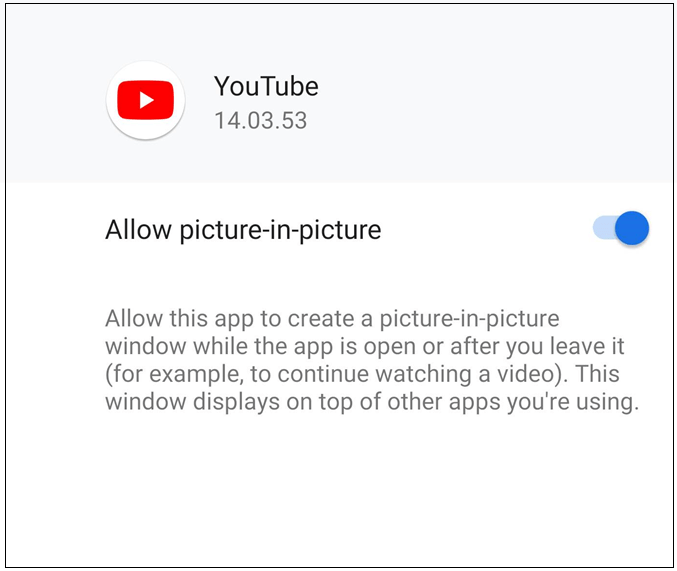
Aplicación de YouTube
Paso 1: ejecuta la aplicación de YouTube y toca el icono de la imagen de perfil.
Paso 2: entra a Ajustes > General.
Paso 3: comprueba si tienes la opción Picture-in-picture deshabilitada. Si es así, habilítala.
Picture in Picture de YouTube no se encuentra disponible en su país
Por desgracia, Google ha limitado esta increíble función a los usuarios de Estados Unidos. No obstante, si estás en otra parte del mundo, tienes dos maneras de dos maneras de disfrutar de todo el esplendor de este modo en tu teléfono móvil.
Método 1: utilizar el navegador del móvil
Google Chrome soporta PIP para todos los vídeos. Puedes reproducir vídeos de YouTube en el modo PIP del mismo modo. Para conseguir esto, tienes que hacer lo siguiente.
Paso 1: ejecutar Google Chrome en tu dispositivo Android y después abrir la página YouTube.com.
Paso 2: tocar en el ícono de los 3 puntos y habilitar la página Desktop. Después de eso, se actualizará la página y la versión de escritorio se abrirá.
Paso 3: reproduce un vídeo y toca el ícono de pantalla completa para pasar al modo de pantalla completa.
Paso 4: cuando el vídeo empiece al reproducirse en modo a pantalla completa, dale al botón de Inicio.
Después de hacer esto, el vídeo de YouTube empezará a reproducirse fuera del navegador, igual que ocurre en el modo picture in picture. Así, podrás ver los vídeos mientras utilizas otras aplicaciones, juegas o te desplazas por la línea del tiempo de Twitter. YouTube PIP funciona también en PC.
Lectura adicional: ¿No funciona la pantalla completa de YouTube? Sigue estas soluciones.
Método 2: utilizar una VPN
Esto no es aplicable a la aplicación de YouTube, puesto que tienes que valerte de su página web. Pero, utilizando una VPN, puedes conseguir que esta función pueda funcionar en la aplicación de YouTube. Lo único que tienes que hacer es instalar una aplicación competente de VPN para Android de Play Store, configurar la ubicación a los Estados Unidos y utilizar la aplicación de YouTube.
Luego, toca el botón de inicio mientras reproduces el vídeo y este se reproducirá en un vídeo flotante, tal como queríamos. Ya no debes encontrarte más el problema de que picture in picture de YouTube no funciona.
Conclusión
Esperamos que las soluciones anteriores te sirvan para solucionar picture in picture de YouTube no funciona en tu teléfono móvil Android. Para los que no viven en los Estados Unidos., las soluciones alternativas nos permitirán utilizar el modo PIP, aunque no estaría mal que funcionara de manera nativa. Esperamos que sea lanzado pronto en otros sitios del mundo.

